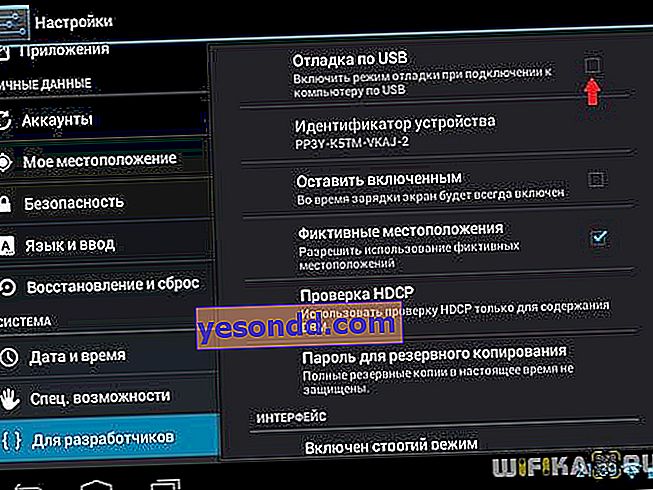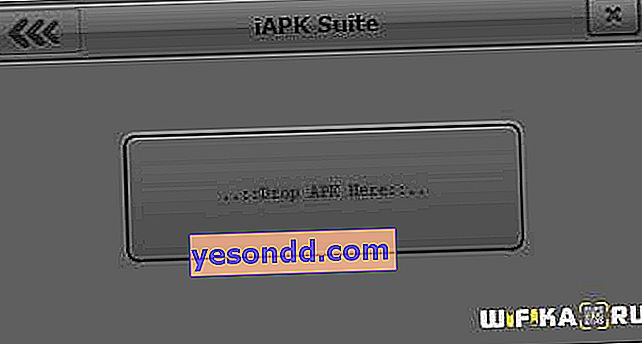Saluti lettori!
Sono sicuro che la maggior parte di voi ha un telefono con sistema Android, quindi questo articolo ti sarà utile, soprattutto se vorrai far lampeggiare il tuo telefono. Chi lo ha già fatto si è probabilmente dovuto confrontare con una situazione del genere quando, dopo aver aggiornato il software, scompare il programma Play Market, grazie al quale è possibile scaricare e installare nuove applicazioni sul telefono. Ciò è dovuto al fatto che alcuni firmware non ufficiali (personalizzati), principalmente cinesi, sono privi dei cosiddetti Google Gapps, ovvero programmi che funzionano con i servizi di Google - Maps, Mail, Google+, ecc. Compreso Play Market Android. E oggi, scopriamo dove scaricare Play Market e come installare Gapps sul tuo telefono.
Dove scaricare il Play Market Android?
Di norma, quando uno sviluppatore offre il proprio firmware, ad esso viene allegato separatamente un file gapps, compatibile con la versione di Android su cui si basa il firmware. Guarda attentamente il sito in cui l'hai scaricato: potresti aver trascurato questo importante dettaglio.
Ad esempio, li prendo dal forum w3bsit3-dns.com o dal sito needrom.net. C'è sempre un file Gapps separato insieme al file del firmware.

Se non è lì dove hai scaricato Android, scopri quale versione del tuo sistema (4.1, 4.2, 4.4, 5.0, ecc.) E trova questo file separatamente specificamente per il tuo Android, ad esempio, sul Forum XDA.
Per scoprire quale Android hai installato è facile come sgusciare le pere: devi andare su "Impostazioni> Info sul telefono"

Dopo aver trovato il file con gapps, dobbiamo salvarlo sulla scheda SD del telefono: puoi scaricarlo immediatamente sul tuo telefono cellulare se lo hai funzionante. O su una scheda di memoria da un computer tramite un lettore di schede, quindi inserirla in uno smartphone.
Successivamente, andiamo in modalità di ripristino. In diversi modelli, è possibile accedervi in modi diversi, ma di regola questa modalità viene chiamata quando il telefono è spento premendo contemporaneamente i tasti "Volume su" - "Home" - "Accendi".
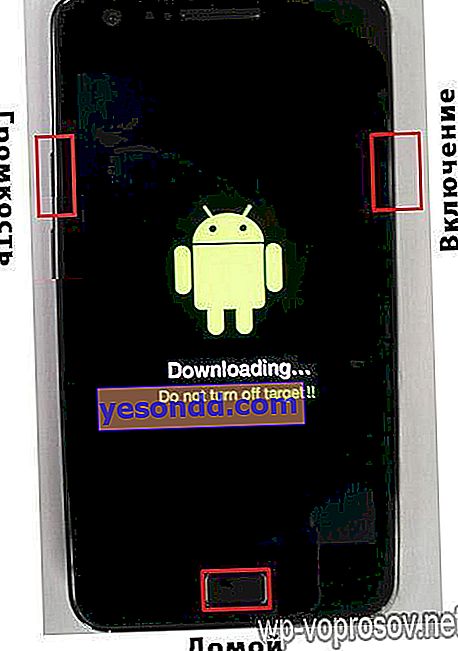
Verrà caricato il programma di servizio, in cui, spostando la selezione con i tasti del volume, sarà necessario selezionare la voce "Installa ZIP da scheda SD" e quindi selezionare il file da Google Gapps che abbiamo scaricato sulla chiavetta USB. Per selezionare le voci di menu, utilizzare il tasto "Home".

Dopo l'installazione con successo, apparirà la scritta "Installazione completata", il che significa che tutto è andato bene e puoi riavviare lo smartphone - per questo torniamo al menu principale e fai clic su "Riavvia sistema".
Dopo il riavvio, dovrebbero apparire tutti i programmi mancanti da Google, incluso il Play Market o il Play Store, come viene anche chiamato.

In quale altro modo installare Google Gapps?
C'è un'altra opzione per installare Play MArket senza scaricare il file gapps e il suo firmware attraverso la modalità di ripristino, che sarà più facile per gli utenti inesperti. Esiste un programma come Gapps Manager, che contiene già tutti i file di installazione necessari per diverse versioni del sistema. Dato che non c'è ancora Play Store sul tuo telefono e non c'è posto per scaricare questo programma, ti do un link a un file con l'estensione APK. Puoi anche caricarlo sulla scheda SD del telefono, trovarlo tramite il file manager e avviare l'installazione.
Ma prima, potresti dover andare alle impostazioni di sicurezza del telefono e consentire l'installazione di programmi da fonti di terze parti.

Se non è presente alcun programma di gestione file sul telefono, è possibile installare l'applicazione APK dal computer.
Per questo:
- Imposta il telefono in modalità debug USB ("Impostazioni> Applicazioni> Per sviluppatori> Abilita debug USB")
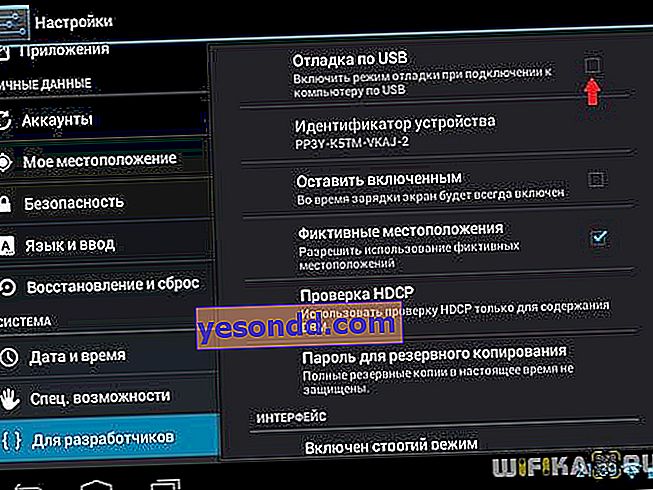
- Quindi, scarica e installa il programma iAPK Suite sul tuo computer
- Colleghiamo il telefono al PC tramite cavo USB e lanciamo il programma iAPK
- Trascina il file apk nella finestra del programma e attendi che venga installato sul telefono.
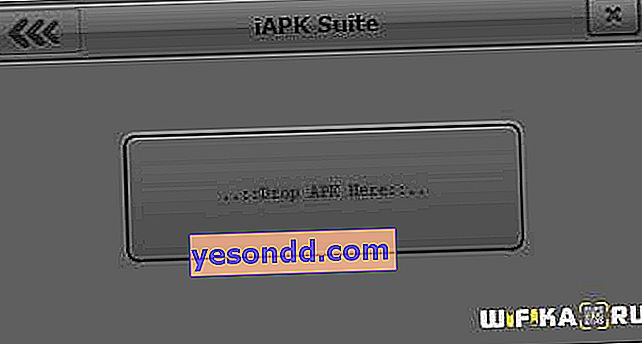
- Successivamente, puoi scaricare e installare Play Market per il tuo Android da Gapps Manager.